前陣子購買的 MBP13吋 因為改了SSD固態硬碟,容量變的比較小,我就開始在找外接硬碟的取代方案了;MBP13,沒有USB3.0、沒有e-sata的高速傳速介面,只有火線 FireWire800,所以我就考慮可以接火線的硬碟;仔細研究了許久,發現Seagete今年推出的FreeAgent GoFlex算是符合我的需求,不過價格就是高了點,但是看不到更適合的,容量就選了750G。
這顆硬碟不是強在體積、重量,而是可更換的傳輸介面
拿出 iPhone 3GS 作比較
也因為介面可以分開,所以未來也可以只買硬碟,不用買傳輸線。(不過根本省不到多少錢,哈哈)
這是 USB 2.0的傳輸介面,中間有2個白白的燈,是容量指示燈,插上電後就會亮
既然我現在主力都在MAC上使用了,那麼 FireWire800的傳輸介面,一定要加價購啊
這個FW800才是重點啊
可以看的出來,上面是USB2.0介面,下面是FW800介面;FW800的體積比較大
FW800的介面,線直接作在介面上,沒法拔下來
另一頭就是接我的 MBP13 囉
在MAC環境上插上去,直接就抓到了,系統就問你要不要順便作 TimeMachine備份
桌面上也出現了火線的圖案
我買750G的,MAC顯示748.82GB,因為MAC計算的方式是 1000MB=1G
第一次使用,要裝 MacInstall,如果你這顆硬碟還要在 Windows 環境上使用的話,就要執行
我記得以前要讓 MAC 可以讀 NTFS 磁區的話,要買 Paragon NTFS for Mac 的程式,現在可以省下來啦,硬碟內建啊,呵呵~
激活就是啟動啦
Paragon NTFS for Mac可能是認硬碟資訊吧,很快就啟動了
好,再來就要開始最重要的讀寫測試囉
MAC + USB 2.0
MAC + FireWire800,可以發現讀寫效率都超過USB 2.0的一倍
MAC 裏的 Intel SSD 160G,不愧是最快的SSD啊
我的MBP同時也用了 BootCamp 裝了 Windows 7,在同樣的硬體、硬碟測試下,來 Run Test
Win7 + USB 2.0
Win7 + FireWire800
Win7 + Intel SSD 160G
因為在PC跟MAC不同OS下,用的測試程式不同,所以大概能參考;在使用了FW800後,比原本USB 2.0速度快了一倍,除了速度快以外,FW800的多工連線能力也更為穩定,在多檔或大檔傳輸值比較平均,速度也不會往下掉,雖然整組買起來貴了一點,不過我還是覺得值得一買啦。














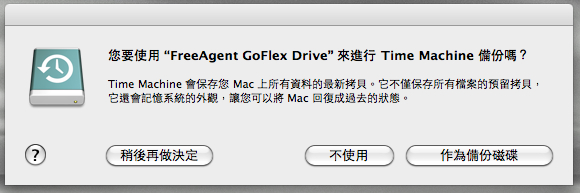
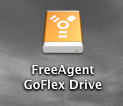
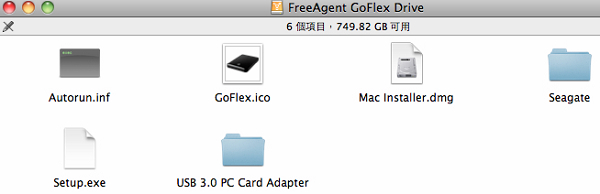
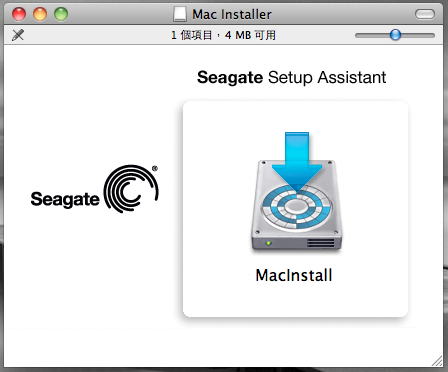
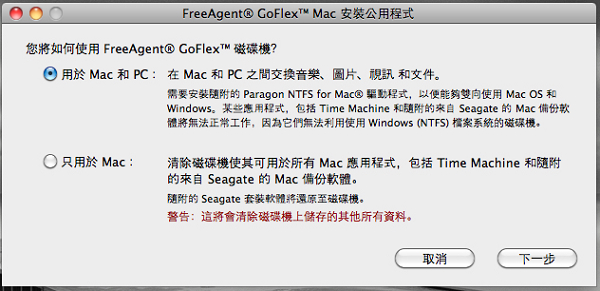
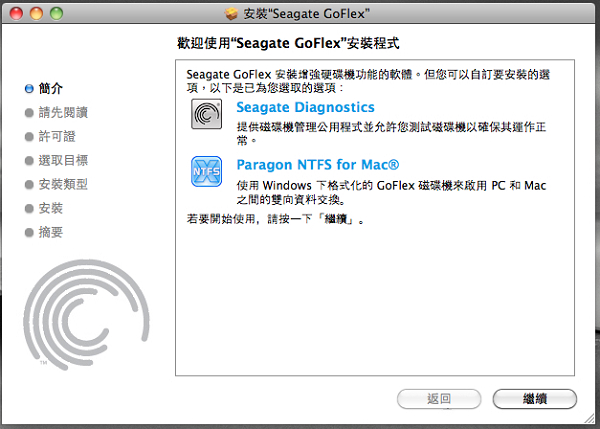
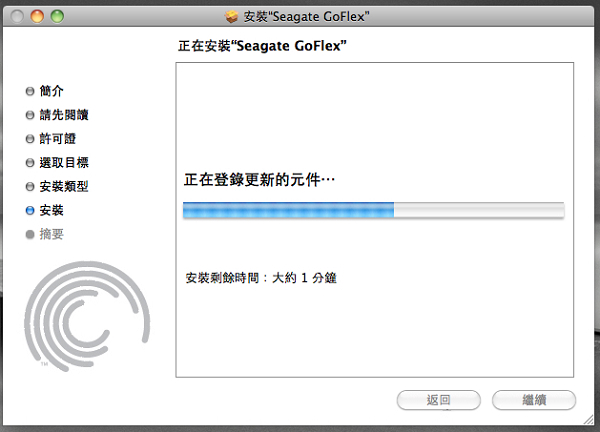
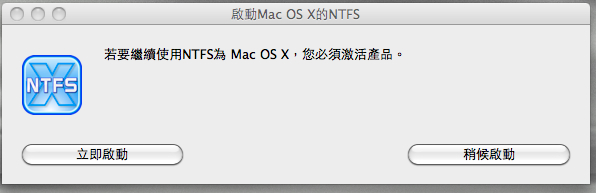
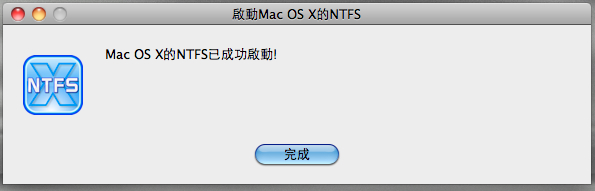
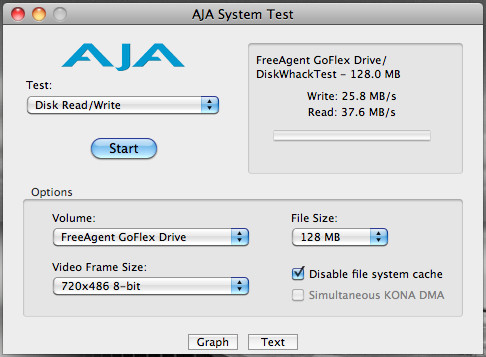
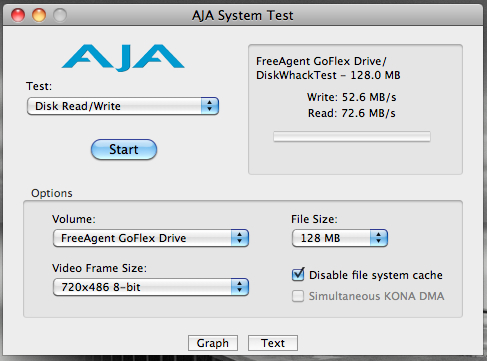
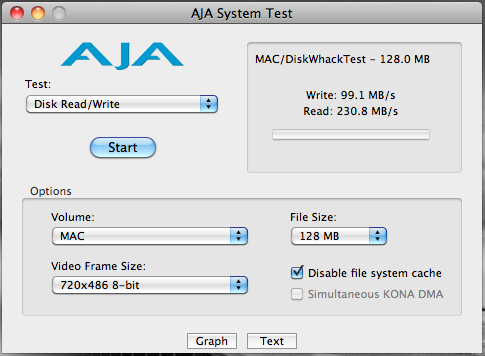
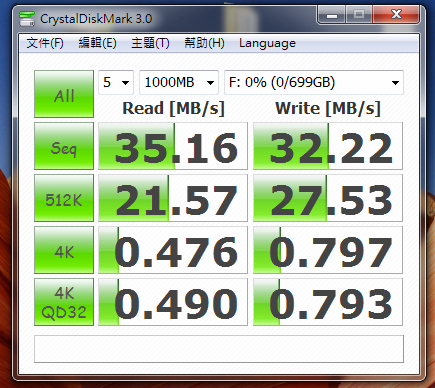
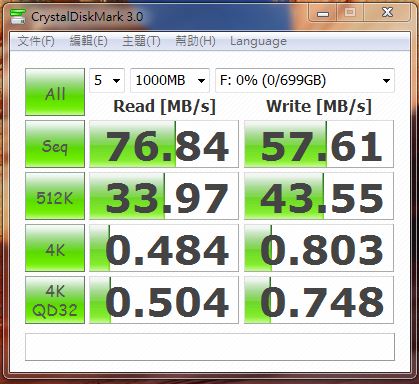
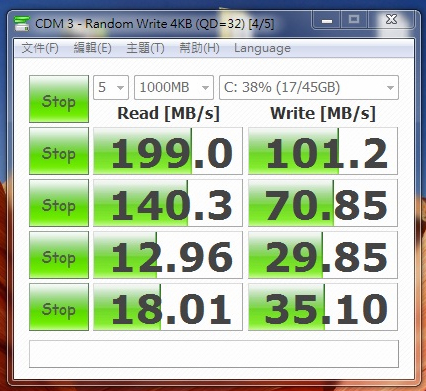


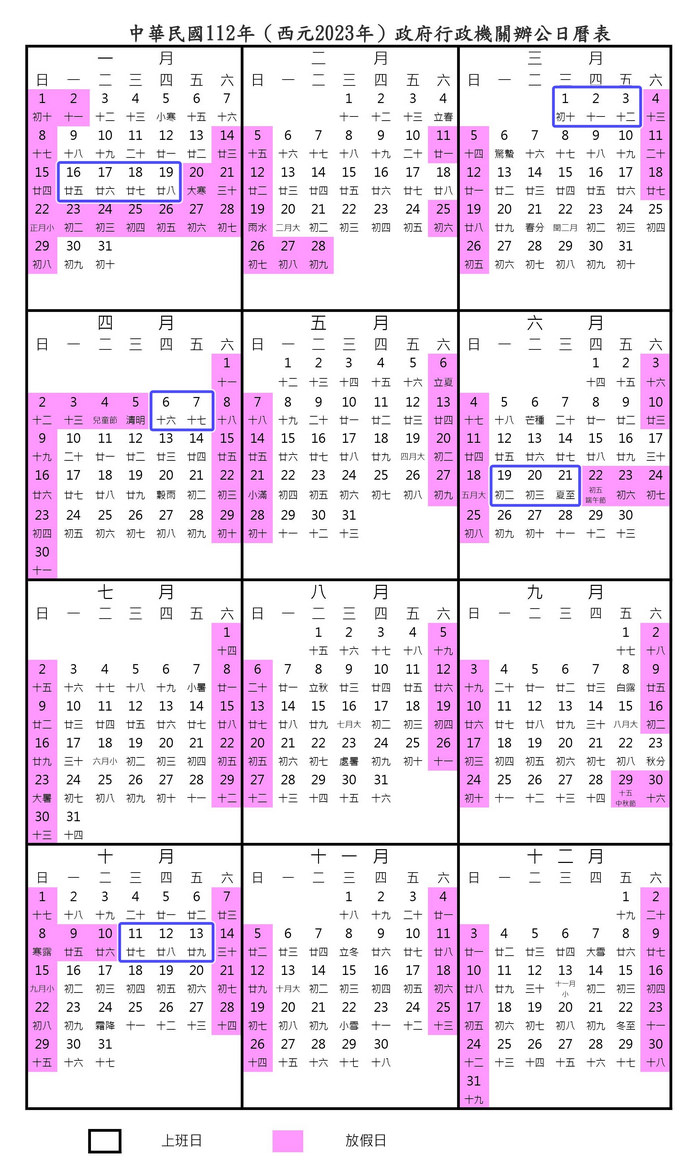

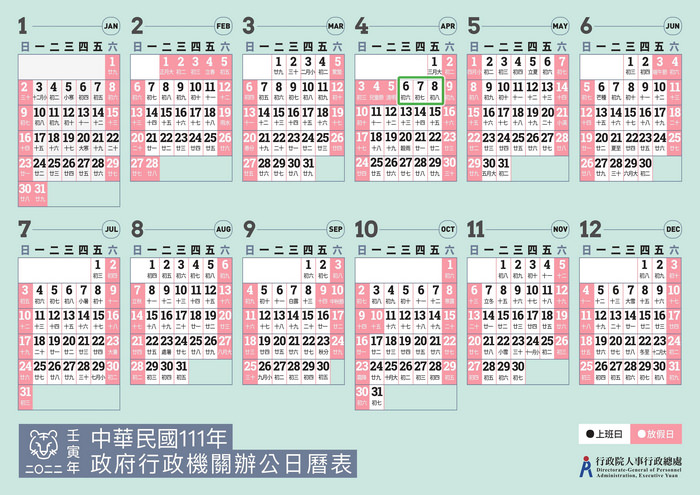
留言區